给PPT或者PPS格式文件插入背景音乐
WPS办公软件的幻灯片音频与视频插入
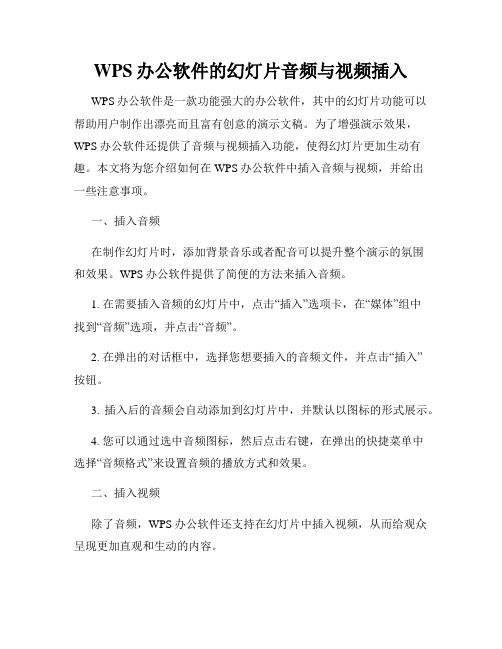
WPS办公软件的幻灯片音频与视频插入WPS办公软件是一款功能强大的办公软件,其中的幻灯片功能可以帮助用户制作出漂亮而且富有创意的演示文稿。
为了增强演示效果,WPS办公软件还提供了音频与视频插入功能,使得幻灯片更加生动有趣。
本文将为您介绍如何在WPS办公软件中插入音频与视频,并给出一些注意事项。
一、插入音频在制作幻灯片时,添加背景音乐或者配音可以提升整个演示的氛围和效果。
WPS办公软件提供了简便的方法来插入音频。
1. 在需要插入音频的幻灯片中,点击“插入”选项卡,在“媒体”组中找到“音频”选项,并点击“音频”。
2. 在弹出的对话框中,选择您想要插入的音频文件,并点击“插入”按钮。
3. 插入后的音频会自动添加到幻灯片中,并默认以图标的形式展示。
4. 您可以通过选中音频图标,然后点击右键,在弹出的快捷菜单中选择“音频格式”来设置音频的播放方式和效果。
二、插入视频除了音频,WPS办公软件还支持在幻灯片中插入视频,从而给观众呈现更加直观和生动的内容。
1. 在需要插入视频的幻灯片中,点击“插入”选项卡,在“媒体”组中找到“视频”选项,并点击“视频”。
2. 在弹出的对话框中,选择您想要插入的视频文件,并点击“插入”按钮。
3. 插入后的视频也会以图标的形式展示在幻灯片中,您可以通过选中视频图标,然后点击右键,在弹出的快捷菜单中选择“视频格式”来设置视频的播放方式和效果。
三、注意事项在插入音频与视频的过程中,需要注意以下几点:1. 文件格式:WPS办公软件支持的音频格式包括MP3、WAV等常见格式,而视频格式则有MP4、AVI等。
确保您的音频与视频文件为支持的格式,并且没有损坏。
2. 文件大小:大型音频与视频文件可能会增加文稿的大小,导致打开速度变慢。
建议您使用较小的文件,并压缩多媒体文件以减小文稿的大小。
3. 播放设置:您可以在“音频格式”和“视频格式”中设置音频与视频的开始时间、循环模式、音量等参数,以满足您的需求。
在PPT文档中插入背景音乐,并且在别的电脑上也能播放?

在PPT文档中插入背景音乐,并且在别的电脑上也能播放?在PPT文档中插入背景音乐,并且在别的电脑上也能播放?很多朋友喜欢在自己的PPT文档中插入音乐,在增强PPT的感染力。
但是当我们换了一台计算机之后,必须把声音文件也拷贝到这台计算机上,并且保持相对路径不变,否则,声音是不能被正常播放的。
如果我们要想插入背景音乐,操作就更麻烦了。
首先我们来看看如何插入MP3、MIDI等各种声音文件的办法:更多博客,点击查看:/188431848/1. 依次点击“插入 - 声音 - 文件中的声音”,在“插入声音”对话框中选择要作为背景音乐的文件,然后单击“确定”,在弹出的对话框中点击“自动”插入音乐;2. 选择“动画- 自定义动画”,在页面右侧的“自定义动画”任务窗格中,点击刚刚插入的音乐选项右侧的下接箭头,在出现的菜单中单击“效果选项”;3. 在弹出的“ 播放声音” 对话框中,在“ 效果” 标签中,在“ 停止播放” 项下面选中“ 在 (F): 张幻灯片之后”( 中间为数字) ,在中间的数字增减框中输入适当的数字(数字需要大于幻灯片页数,比如幻灯片共有 18 张,那么你可以设定为 50 ),这样就可以实现直到幻灯片结束都没有达到设定的张数,所以声音也就不会停止了。
4. 在“计时”标签,在“重复”后面的下拉列表框中选中“直到幻灯片末尾”项,这样就可发避免因为声音文件太短,导致演示到后来没有背景音乐的情况的发生。
另外别忘了,切换到“声音设置”标签,勾选“幻灯片放映时隐藏声音图标”项,这样在放映的时候小喇叭图标就不会显示了。
这时再放映幻灯片试试,看看是不是实现了背景音乐的功能了^_^需要注意的是,PPT支持较多类型的声音格式文件,但声音文件并没有内嵌到文档当中,因此要将文档移动到别的机器上时,对应的音乐文件也要移动,且相对路径不能错,因此建议采用此方法的同时将背景音乐文件和文档放在同一目录,这样便于移动后不容易出错。
如果需要将文档嵌入到文档中,不用移动音乐文件也能在另一台计算机中播放,插入的声音文件必须是.wav类型的声音文件,而且必须将PPT的powerpoint选项中的“高级”标签下“保存”设置“连接文件大小大于以下值的声音文件KB”,其中最大值为50000KB,也就是powerpoint允许插入的最大WAV文件不能大于50M,然后再插入WAV文件,具体插入步骤和普通声音文件相同。
如何在幻灯片中添加背景音乐

如何在幻灯片中添加背景音乐在幻灯片中添加背景音乐可以为演示文稿增添一份独特的魅力,使其更加生动有趣。
下面将介绍几种常用的方法,帮助您在幻灯片中成功添加背景音乐。
方法一:通过“插入音频”功能添加背景音乐1. 打开 PowerPoint 并选择想要添加背景音乐的幻灯片。
2. 点击工具栏上的“插入”选项卡。
3. 在“媒体”组中,选择“音频”下拉菜单中的“音频在我的计算机上”。
4. 在弹出的文件浏览器窗口中,选择您想要添加的音频文件并点击“插入”按钮。
5. 在幻灯片上,会出现一个音频图标。
您可以将其拖动到合适的位置,并对其进行调整。
6. 要设置音乐自动播放,请右键单击音频图标,选择“格式形状”。
7. 在弹出的格式形状窗口中,选择“动作”选项卡,并勾选“以自动方式”复选框。
8. 点击“确定”按钮,保存设置。
方法二:通过“设计切换”功能添加背景音乐1. 打开 PowerPoint 并选择想要添加背景音乐的幻灯片。
2. 点击工具栏上的“幻灯片切换”选项卡。
3. 在“切换音效”下拉菜单中,选择“其他音频”。
4. 在弹出的文件浏览器窗口中,选择您想要添加的音频文件并点击“插入”按钮。
5. 在弹出的“音效选项”对话框中,可以选择音频的起始时间和是否循环播放等设置。
6. 点击“确定”按钮,保存设置。
方法三:通过超链接添加背景音乐1. 打开 PowerPoint 并选择想要添加超链接的文本或形状。
2. 右键单击所选文本或形状,选择“超链接”。
3. 在弹出的“超链接”对话框中,选择“文件”选项卡。
4. 在“文件名”框中,点击“浏览”按钮选择您想要添加的音频文件。
5. 点击“确定”按钮,保存设置。
添加背景音乐后,您可以通过播放按钮来预览音乐效果。
如果需要调整音量或其他音频设置,可以双击音频图标进入“音频工具”选项卡进行个性化设置。
需要注意的是,在使用背景音乐时,要确保您有相关的音频版权权限,或者使用已经获得授权的音乐素材。
如何制作PPS文件
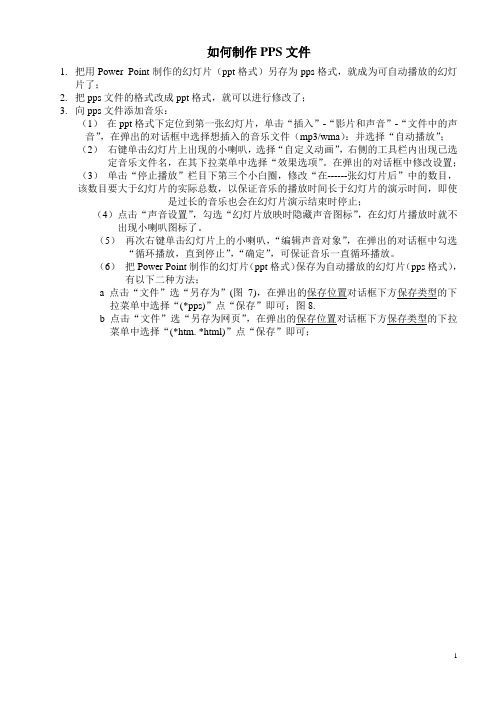
如何制作PPS文件
1.把用Power Point制作的幻灯片(ppt格式)另存为pps格式,就成为可自动播放的幻灯
片了;
2.把pps文件的格式改成ppt格式,就可以进行修改了;
3.向pps文件添加音乐:
(1)在ppt格式下定位到第一张幻灯片,单击“插入”-“影片和声音”-“文件中的声音”,在弹出的对话框中选择想插入的音乐文件(mp3/wma):并选择“自动播放”;
(2)右键单击幻灯片上出现的小喇叭,选择“自定义动画”,右侧的工具栏内出现已选定音乐文件名,在其下拉菜单中选择“效果选项”。
在弹出的对话框中修改设置;
(3)单击“停止播放”栏目下第三个小白圈,修改“在------张幻灯片后”中的数目,该数目要大于幻灯片的实际总数,以保证音乐的播放时间长于幻灯片的演示时间,即使
是过长的音乐也会在幻灯片演示结束时停止;
(4)点击“声音设置”,勾选“幻灯片放映时隐藏声音图标”,在幻灯片播放时就不出现小喇叭图标了。
(5)再次右键单击幻灯片上的小喇叭,“编辑声音对象”,在弹出的对话框中勾选“循环播放,直到停止”,“确定”,可保证音乐一直循环播放。
(6)把Power Point制作的幻灯片(ppt格式)保存为自动播放的幻灯片(pps格式),有以下二种方法;
a 点击“文件”选“另存为”(图7),在弹出的保存位置对话框下方保存类型的下
拉菜单中选择“(*pps)”点“保存”即可;图8.
b 点击“文件”选“另存为网页”,在弹出的保存位置对话框下方保存类型的下拉
菜单中选择“(*htm. *html)”点“保存”即可;
1。
ppt怎么加音乐,并使音乐与PPT合为一体

ppt怎么加音乐,并使音乐与PPT合为一体ppt怎么加音乐,并使音乐与PPT合为一体呢?下面店铺教大家如何解决这个问题,PPT 全程背景音乐设置办法如下(以office2003为例):ppt加音乐,并使音乐与PPT合为一体1.打开“插入”->“声音”->“文件中的声音”,插入准备好的声音文件(MP3或WAV等等,假设现在插入了“英雄的黎明.mp3”);2.这时系统会弹出对话框,询问“您希望在幻灯片播放时如何开始播放声音”,单击“自动”以便显示幻灯片时播放声音,此时幻灯片上有一个“喇叭”图标3.单击选中“喇叭”图标,选择“动画”->“自定义动画”;4.单击窗口右侧“自定义动画”对话框中“英雄的黎明.mp3”右侧下拉箭头,选中“从上一项开始”,再单击“效果选项”;5.在“效果选项”设置页面,“停止播放”的默认选项是[单击时] ,根据你的需要,想让背景音乐在“X”张幻灯片内存在,就在“停止播放”选项中选择“在X 张幻灯片后”,其中 X 代表你想要背景音乐持续存在的幻灯片数量。
如果想添加全程背景音乐,只需在第一张幻灯片上插入音乐文件,将“停止播放”选项后的“X” 改成幻灯片的总数即可。
或者你也可在里面填上很大的数字只要大于你幻灯片的数量就OK。
但是这样做出来的PPT有它不足的一面,就是它把课件本身和背景音乐是分开的。
那能不能把声音文件变成就象普通文本一样和课件本身合二为一呢?之前见过别人做的pps文件集成了声音进去,只有一个文件,但是播放的时候是有背景音乐的。
可是我在做完ppt文件并添加了声音文件之后,导出pps文件将声音文件删除之后却是没有声音的。
其实这个问题最关键的就一点,那就是背景音乐的格式不对。
添加的声音文件必须为“.wav”格式。
让PPT和音乐合二为一因为ppt在默认情况下,如果声音文件小于100KB,ppt就会自动把声音嵌入到文档中,这个数值其实我们是可以根据需要更改的。
最大可以更改为50000KB,也就是50MB。
ppt2013怎么添加背景音乐

ppt2013怎么添加背景音乐
怎么在ppt2013中添加背景音乐呢?下面店铺就为你提供ppt2013怎么添加背景音乐的方法啦!
ppt2013添加背景音乐的方法:
PowerPoint 2013打开PPT文档以后点击【插入】-----【音频】--【PC上的音频】
在选择插入音频界面,格式选择所有格式。
这样可以让你选到MP3或是其它格式的音频。
然后选择你硬盘上音乐文件所在的位置选择好点击【插入】
插入成功。
就会和如下图所示一样的一个图标。
如果想要不同的图标则可以点击右边设置图片格式。
把那个喇叭设置的好看一点。
插入音乐以后可以点击这个音乐,再点击【播放】选项就可以它的相关的设置。
根据自己的需要求把它设置一下。
如果你发现这首歌太长了与你的PPT内容不搭配可以选择裁剪音频对这一段的音乐进行裁剪。
在ppt中插入背景音乐并打包自动播放的方法
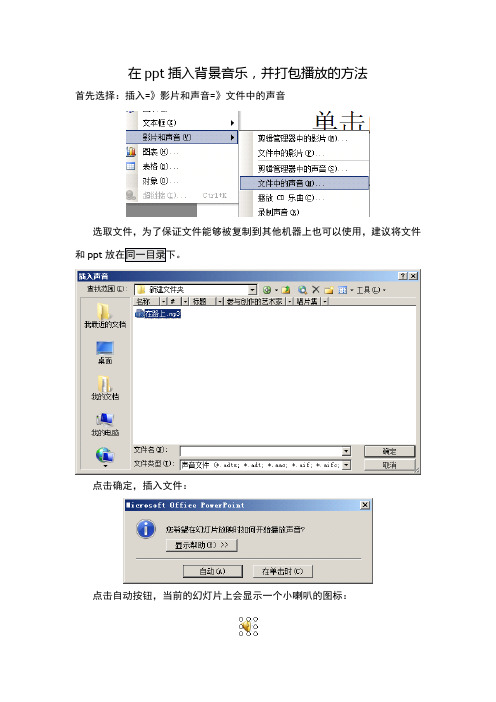
在ppt插入背景音乐,并打包播放的方法首先选择:插入=》影片和声音=》文件中的声音选取文件,为了保证文件能够被复制到其他机器上也可以使用,建议将文件和ppt放在同一目录下。
点击确定,插入文件:点击自动按钮,当前的幻灯片上会显示一个小喇叭的图标:在右边的功能导航中选择:自定义动画右键点击列表中的音乐项目选择:效果选项,弹出对话框在上图红圈位置选择,在XX张幻灯片之后停止播放,这个数字可以事先查看幻灯片的张数,然后填写进去这时候再播放,背景音乐就增加进去了。
接下来需要将背景音乐和ppt文件一起发布。
我们需要用到一款压缩软件,比如:好压HaoZip或者WinRAR好压是一款国产压缩软件,以好压为例,(可以从:/下载安装),利用压缩包自解压和自动执行功能播放ppt。
=>首先是修改ppt的后缀名为pps,这样就会在播放时跳过ppt的编辑,直接进入全屏播放。
选择添加到压缩文件1先选择压缩格式为7z,因为好压只支持7z格式的自解压文件创建。
2选中创建自解压格式压缩文件的选项3点击自解压选项按钮选择模式,在安静模式选区选择:全部隐藏,这样在自解压的时候就不会显示解压缩的界面在更新选项卡中,选择覆盖所有文件,如果存在相同文件名的文件时会自动覆盖,而不是显示一个对话框。
选择解压选项卡,在解压后运行文本框里输入要执行的文件名,比如:填写完成后,点击确定,关闭对话框,再点击确定按钮,压缩过程就开始了,如果文件比较大,压缩和解压时因为需要对数据进行计算,速度可能会有一定影响,如果希望打包速度更快,可以选择仅存储不压缩的方案:选择存储方式,文件压缩解压速度最快点击确定就生成了一个exe格式的可执行文件,把这个文件发给别人就可以了。
PPS嵌入声音教程
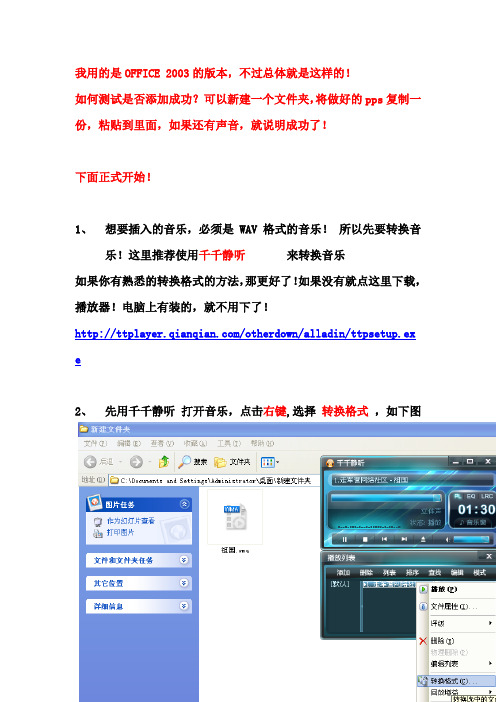
我用的是OFFICE 2003的版本,不过总体就是这样的!
如何测试是否添加成功?可以新建一个文件夹,将做好的pps复制一份,粘贴到里面,如果还有声音,就说明成功了!
下面正式开始!
1、想要插入的音乐,必须是WAV格式的音乐!所以先要转换音
乐!这里推荐使用千千静听来转换音乐
如果你有熟悉的转换格式的方法,那更好了!如果没有就点这里下载,播放器!电脑上有装的,就不用下了!
/otherdown/alladin/ttpsetup.ex e
2、先用千千静听打开音乐,点击右键,选择转换格式,如下图
3、效果如下!注意选择输出格式为Wave文件输出,下图第二个红圈为存放位置,可以选择为桌面!选择好后点击立即转换!效果如下图!
3、转换好的音乐应该是这个样子!见下图,带小喇叭的文件!
4、音乐转换好后,将做好的PPT任意打开一个,(这里以国庆60
周年为例!)打开工具/选项如下图!
5、打开后效果如下图!将红圈中的 100 改为50000 ,然后点击确定!
5、然后插入音乐!如下图,点击插入/ 影片和声音/ 文件中的
声音!下一步
6、选择刚才转换好的音乐!下图红圈中的祖国,带小喇叭图标的音乐!点击确定!
6、点击确定后,弹出以下对话框,点击自动!
7、点击自动后会出现一个小喇叭,见下图!在小喇叭上点右键,
选择编辑声音对象!
8、点击编辑声音对象后,出现以下对话框,注意红圈中的文字,包含在演示文稿中!这说明基本成功了!然后点击确定!
8、最后另存文件为PPS格式,见下图!选好之后点击保存,就可
以了!
9、
到此完毕!。
- 1、下载文档前请自行甄别文档内容的完整性,平台不提供额外的编辑、内容补充、找答案等附加服务。
- 2、"仅部分预览"的文档,不可在线预览部分如存在完整性等问题,可反馈申请退款(可完整预览的文档不适用该条件!)。
- 3、如文档侵犯您的权益,请联系客服反馈,我们会尽快为您处理(人工客服工作时间:9:00-18:30)。
PPT或者PPS格式文件插入音乐时,怎样才能将文件发给其他人音乐还能播放?答案1、背景音乐嵌入ppt文件首先要强调的是不是所有款式的音乐文件都可以嵌入PPT文件中,据wo所知只有音频格局为wav 的音乐,就可以实现音乐文件嵌入,而不是链接。
具体解决方式是:一、首先将其ta格式的音乐转换为wav格式,格式转换的软件很多,可以用Goldwave打开音乐文件,然后另存为wav格式,或者用英雄超级解霸3000,但是转换后的文件可能会较大。
二、执行“工具--选项”命令,在“常规”选项中把“链接声音文件不小于(100)千字节”的默认设置改为“不小于50000KB(最大值)”,因为ni的设置必需大于ni将要插入的声音文件大小,能力保证音乐正常播放。
三、执行“插入―影片和声音―文件中的声音”,在路径中选择一首音频款式为wav的音乐,此时ni 右击小喇叭,在“编纂声音对象―声音选项”中会有一个信息提醒“包括在演示文稿中”。
四、完成后,只需将ppt 文件复制到其ta的电脑上(不需复制音乐文件),背景音乐均能正常播放。
2、音乐瘦身MP3也能嵌入PPT很多好友经常要把带背景音乐的PPT文档拷贝到别处使用。
默认情形下,用PowerPoint程序添加背景音乐只是在PPT文档中添加了一个音乐文件链接,该音乐文件并没有真正嵌入到PPT文档中,只单独拷贝PPT文档到别处播放是没有声音的。
常见的措施是把音乐文件和PPT文档一起打包拷贝过去,操作比拟麻烦。
虽然PowerPoint也提供了音乐嵌入功效,可以把音乐文件直接嵌入到PPT文档中保留,但它只支撑嵌入WAV款式的音乐文件。
WAV音乐文件体积都很大,还须要进行格局转换等,并不合适拷贝使用。
那有没有更好的解决方法呢?当然有,只要安装MP3 AddIn这款免费插件,就可以把MP3文件直接嵌入到PPT文档中,轻松解决问题。
PowerPoint默认只容许内嵌100KB以下的音乐文件,这自然是不够用的,要解除这个音乐文件大小限制也很简略。
依次点击“工具/选项”选项,在“选框”对话框中切换到“常规”窗口,将“链接声音文件不小于”数值更改为“50000”KB,点击“肯定”按钮,这样就可以嵌入50MB以下的音乐文件了。
在安装MP3 AddIn插件前先关闭正在运行的PowerPoint程序,安装完成后再重新运行PowerPoint 程序即可启用该插件了。
要把MP3音乐文件嵌入到PPT文档时,只须依次点击“插入/影片和声音/文件中的声音/MP3 from file”选项导入一首MP3音乐文件,在文档页面中会显示一个小喇叭图标,用右键单击该图标,依次点击“编纂声音对象/声音选项”打开“声音选项”对话框,若看到一行提示“包括在演示文稿中”,则解释该MP3音乐文件已经内嵌到PPT文档中了,这样无须同步拷贝背景音乐文件,在任意电脑中打开该PPT文件都会正常播放背景音乐,很便利。
如果没有那一行提醒,只显示文件路径,则阐明没有胜利嵌入,可调换音乐文件或是查看文件大小是不是超过了程序限制等。
小提示:MP3 AddIn的工作原理是给MP3文件增添一个文件头并更改其文件名,使PowerPoint把插入的MP3文件当作WAV文件来处置,由于只重写MP3文件的文件头,插件处置生成的新WAV文件仅比原始MP3文件大两个字节。
这样即既坚持了MP3文件体积的小的优势,又能内嵌到PPT文档中使用,一举两得。
MP3也可以直接嵌入PowerPoint了-MP3 AddIn完整教程wo们知道,只有WAV格式的音频能力完整嵌入PowerPoint。
以往wo们都是酷狗之类的软件能力把MP3等格式的音乐转成WAV格式。
但文件体积宏大又是个令人头疼的问题,并不合适拷贝使用。
举个例子,一首4.04M MP3格式的歌曲,如果ni用酷狗音乐-格式转换工具或者Pepsky Free Audio Convertor 来进行转换,那么所得到的WAV格式的大小为44.5M,是本来MP3格式的10倍。
那有没有更好的解决措施呢? 有!给大家推举一款最新的插件――TopByteLabs公司开发的MP3 AddIn,这款小软件兼容PowerPoint 2003/2007两个版本。
只要安装MP3 AddIn后,就可以把MP3文件直接嵌入到PPT文档中,免费聊天室,轻松解决问题;再也无需再借助其ta工具将MP3转换成WAV格局了。
其实它的工作原理很简略:MP3 AddIn在内部给MP3文件增添一个文件头并更改其文件名,使PowerPoint把插入的MP3文件主动将其转换成WAV文件格式来处置。
当然也重新给MP3文件命名,名称将变为copy。
可是它的最大的利益就是文件大小基础不变。
一首7.55M MP3格式的歌,用MP3 AddIn 插入PPT后,也只是大了70Byte。
在使用插件前,首先须要解除PowerPoint内嵌100KB以下的音乐文件的限制。
1>对于PowerPoint 2003而言,依次点击“工具-选项”选项,在复选对话框中切换到“常规”窗口,将“链接声音文件不小于”数值更改为“50000”KB,点击“肯定”按钮,这样就可以嵌入50MB以下的音乐文件了。
2>对于PowerPoint 2007,依次点击“Office按钮-PowerPoint选项”,在复选对话框中选择“高等”窗口,然后拖动滚动条至下方,ni将看到保留一栏――链接文件大小,然后自身改下吧。
在安装MP3 AddIn插件前先关闭正在运行的PowerPoint程序,安装完成后再重新运行PowerPoint 程序即可启用该插件了。
要把MP3音乐文件嵌入到PPT文档,操作步骤扼要介绍如下。
1>对于PowerPoint 2003而言,只须依次点击“插入-影片和声音-文件中的声音-MP3 from file”选项,单击导入一首MP3音乐文件<图一示>。
2>对于PowerPoint 2007操作这个插件也是有一点不一样的处所,这个插件也是遵循PowerPoint 2007的作风,ta将自动在其选项卡上呈现一个新的选项卡-MP3 AddIn,只需单击一下该选项卡就会看到MP3 from file 选项栏,单击导入一首MP3音乐文件吧<图二示>。
在ni选择完ni的音乐点打开后,然后会弹出个对话框讯问ni盼望在什么时候开端播放该MP3。
ni 可以选择“Automatically”自动播放,或者“When clicked”在单击时播放<图三示>。
导入胜利后在文档页面中会显示一个小喇叭图标,用右键单击该图标,依次点击“效果选项-声音设置”打开“声音设置”对话框,若在信息看到一行提示“包括在演示文稿中”<图四示>,则解释该MP3音乐文件已经内嵌到PPT文档中了,这样无须同步拷贝背景音乐文件,在任意电脑中打开该PPT文件都会正常播放背景音乐,很便利。
如果没有那一行提示,只显示文件路径,则阐明没有胜利嵌入,可调换音乐文件或是查看文件大小是不是超过了程序限制,也就是上面提到的PowerPoint内嵌声音大小的限制,如果将其改为50000K是不会呈现这种情形的。
通过对这个软件在PowerPoint 2003/2007两个版本的测试和使用,发明了一些问题,现在将其注意事项颁布如下:1.不管ni用ta插入一首歌,还是N首歌,ta都会将其全体命名为copy.wav<图五示>。
2.MP3 AddIn插入音乐后喇叭图标ni可以发明,比ni直接用PowerPoint插入文件中的音乐的喇叭大很多<图四示>,而且注意ta在播放时是显示的。
解决方式:右击喇叭图标,依次点击“后果选项-声音设置”打开“声音设置”对话框,在“显示选项”将“幻灯片放映时暗藏声音图标”钩上即可<图四示>。
3.如果ni不喜欢用ta插入,而只是想用ta作为MP3转换工具而言,怎么使用由ta转换而来的WAV格式音乐,视频网,怎样应用这个WAV用ni自身熟悉地直接插入声音呢?解决办法:这其实也很简略,其实ni会发明在ni用这个插件插入MP3时,PowerPoint主动在进行保留,就算ni现在就可以直接把用MP3 AddIn播放的声音喇叭直接删掉,可是经这个插件转换的WAV也还是在这个PPT上了。
那么ni可以直接右击一动作-效果选项-效果-声音,打开下拉列表ni就会看到刚才转换的声音<图六示>。
当然在幻灯片切换那个功效区的声音设置里照样ni也可以找到刚才转换的声音。
如果ni还不满意,ni可以将刚才转换的WAV格式弄出来,然后用ni本身习性熟练的直接插入法子<提醒:ni可以将PPT另存为网页,那么在其相应的文件夹里都ni就会看到MP3 AddIn转换的声音了>。
4.如果要插入音乐的页面的添加效果中的退出和动作路径这两种效果,在ni插入音乐后ta们都将消逝,也就是说被主动删除了。
这也是ta的BUG,用ta插入音乐的页面只要有消散动作效果和动作路径都将被自动肃清。
解决办法:ni可以先新建一空白页,然后在这一页插入ni要插入音乐,最后将其剪切过去就可以了。
5.用MP3 AddIn插入的声音后,本来自动的换页功能失效。
解决方式:这是由于ta要播放完ni插入的这首歌才会进入下一页,那么如果ni想要这首歌做全局PPT音乐的话,ni可以通过上面第3点用幻灯片切换功效区重新插入该声音。
如果ni只是想要ta在这页播放,那么ni也可以通过右击喇叭图标,依次点击“后果选项-后果”,通过开端播放和结束播放进行节制。
总之而言,对大家来说应当MP3 AddIn是款不错的软件,推举大家试试。
附上软件,案例及案例素材,特殊提示下:素材是锐普新春贺卡,绝对优美。
在ni浏览完,下载该软件后,接下来就是ni本身适应这款神奇的MP3嵌入PowerPoint的软件了。
大家在使用进程中,如果遇到什么问题大家可以留言,努力帮大家解决。
如何制作一个带有连续播放背景音乐的PPS文件呢?方法一:将要添加的声音文件转换为“.wave”格式。
单击“幻灯片放映”,选择“幻灯片切换”。
单击第一张幻灯片,在“声音”中选择“其他声音”,导入自己要采用的背景音乐。
选择“循环播放到下一声音开始时”,选中中间的幻灯片,在“声音”中选择“无声音”。
选中最后一张幻灯片,在“声音”中,选择“停止前一声音”;“换片方式”选择“单击鼠标时”。
方法二:ppt在默认情况下,如果声音文件小于100KB,ppt就会自动把声音嵌入到文档中,这个数值其实我们是可以根据需要更改的。
最大可以更改为50000KB,也就是50MB。
如何更改呢?1.单击“工具-选项-常规”标签,在“链接声音文件不小于”后填入“50000”。
